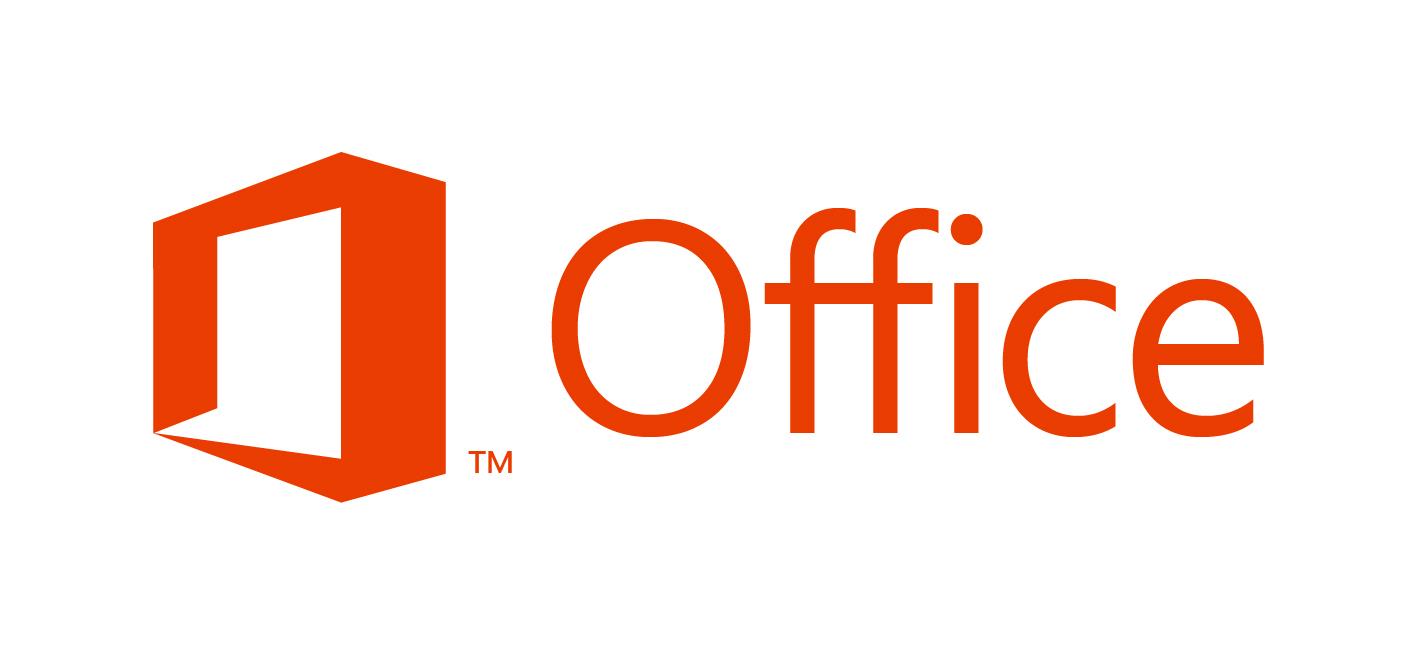Introdução
Neste tutorial você aprenderá a configurar servidores para trabalhar em NAT e roteando redes distintas, conectadas a clientes de rede. Como na topologia não existe um servidor DNS, não focarei nesta configuração, pois os testes de internet nos clientes podem ser feitos usando o ping para um destino em ip. Porém, caso pretenda que as estações linux “piguem” pelo nome, edite o arquivo /etc/resolv.conf acresentando “nameserver 8.8.8.8” (sem aspas).
ATENÇÃO!
Para a realização desta topologia, é altamente recomendável a verificação de sua máquina principal no quesito de hardware. O mínimo recomendável para rodas todas as máquinas simultâneamente seria um processador Intel ou AMD dual core x86, 3 Giga bytes de memória RAM, e 20 Giga bytes de espaço livre em disco. Caso não conte com uma destas condições, o VMware apresentará erros, impossibilitando o trabalho. As maquinas virtuais trabalharão perfeitamente com 256MB de memória ram, exeto o Windows Server que precisará de 1GB.
Nos comandos, o Linux entende que uma palavra escrita de letra maiúscula é diferente de uma palavra minúscula, lembre-se sempre disso!
Recursos utilizados:
- VMware Workstation 9
- Centos Minimal:
- Windows XP Professional
- Windows 2008 Server R2
- Acesso à internet
Maquinas virtuais:
- Cliente linux vmnet2
- Cliente Linux 2 vmnet6
- Cliente Windows vmnet5
- Roteador Windows vmnet3, vmnet4 e vmnet5
- Roteador Linux 2 vmnet4 e vmnet6
- Roteador Linux 1 NAT, vmnet2 e vmnet3
Topologia de rede e IP’s:
Conexões de rede:
 Relação de IPs:
Relação de IPs:

Servidor Router1
Placa de Rede eth0
Iremos configurar uma interface de cada vez, instalamos uma placa, configuramos, desligamos a maquina, colocamos outra placa, configuramos a, e assim por diante.
#rm /etc/udev/rules.d/70-persistent-net.rules (zerar as configurações de rede)
#reboot (reiniciar)
#ifconfig (só tinha a interface lo ativa, mas essa não serve pra o que queremos)
#ifconfig eth0 up (agora vemos a eth0)
CONFIGURANDO IPs NAS INTERFACES
#vi/etc/sysconfig/network-scripts/ifcfg-eth0 (vamos configurar a placa eth0)
Como esta placa estará em NAT, ela poderá pegar IP externo, então vamos colocar DHCP nela, e configurar para subir sozinha na inicialização:
Obs: Pressione a tecla “i” para habilitar a edição.
BOOTPROTO=dhcp
ONBOOT=yes
DEVICE=eth0
Pronto! Pressione “ESC” no teclado, e digite “:wq” (sem aspas) para sair e salvar. Vamos reiniciar a maquina para verificar se ela está realmente levantando a placa na inicialização sozinha:
#reboot
Depois que inicializar, use:
#ifconfig
Verifique se ela aparece na lista e o IP que ela pegou. Se não funcionou, reveja o arquivo editado anteriormente.
Vamos desligar a maquina e adicionar uma nova placa de rede.
#halt (desligar)
Placa de Rede eth1
Clique em “Edit virtual machine settings”, depois adicione uma nova placa de rede conectada na rede Vmnet2.

Ligue sua maquina virtual.
#ifconfig
Já podemos ver que a placa não subiu sozinha na inicialização, os procedimentos serão basicamente os mesmos para sua configuração.
#ifconfig eth1 up
Se a placa subiu, podemos contiuar:
#vi/etc/sysconfig/network-scripts/ifcfg-eth1
BOOTPROTO=static
DEVICE=eth1
IPADDR=192.168.0.1
NETMASK=255.255.255.0
GATEWAY=192.168.38.134 (colocar o ip da interface eth0)
ONBOOT=yes
Salve e saia do arquivo. Reinicie a maquina para verificar se a placa subiu na inicialização.
Placa de Rede eth2
Como os procedimentos de configuração desta placa é idêntico aos demais, serei menos específico desta vez.
Clique em “Edit virtual machine settings”, depois adicione uma nova placa de rede conectada na rede Vmnet3.
Ligue sua maquina virtual.
#ifconfig
Já podemos ver que a placa não subiu sozinha na inicialização, os procedimentos serão basicamente os mesmos para sua configuração.
#ifconfig eth2 up
Se a placa subiu, podemos contiuar:
#vi/etc/sysconfig/network-scripts/ifcfg-eth2
BOOTPROTO=static
DEVICE=eth2
IPADDR=172.0.0.1
NETMASK=255.255.255.252
GATEWAY=192.168.38.134 (colocar o ip da interface eth0)
ONBOOT=yes
Salve e saia do arquivo. Reinicie a maquina para verificar se a placa subiu na inicialização.
Habilitando roteamento e NAT
Consideirando que a placa eth0 esteja com a conexão de internet, vamos habilitar o roteamento e redistribuir a internet às demais placas de rede.
# echo "1" > /proc/sys/net/ipv4/ip_forward
Com este comando você deverá ter habilitado o roteamento, para conferir, use o seguinte comando:
# cat /proc/sys/net/ipv4/ip_forward
Deverá aparecer o número “1” na linha de baixo, caso aparece o numero zero, é porque o comando foi digitado erroneamente.
Seguindo agora para o roteamento, vamos adicionar todas as redes remotas, ou seja, as redes que não estão conectadas fisicamente no nosso servidor, seguindo o modelo:
“O que, para onde e por onde”.
# route add –net 192.168.38.134 (gateway pego pelo DHCP)
# route add -net 192.168.2.0/24 gw 172.0.0.2
# route add -net 172.0.1.0/24 gw 172.0.0.2
# route add -net 192.168.1.0/24 gw 172.0.0.2
Vamos agora habilitar o NAT:
# iptables -t nat -A POSTROUTING -o eth0 -j MASQUERADE
Caso a interface com internet seja a eth1 por exemplo, basta alterar no comando, mas seguindo o tutorial ao pé da letra, deverá ser a placa eth0 mesmo.
# iptables –F
Ao reiniciar a máquina o roteamente deixará de funcionar, então para que as configurações se apliquem na inicialização do sistema deveremos editar dois arquivos:
Edite o arquivo /etc/sysctl.conf e altere a linha:
net.ipv4.ip_forward = 0
No lugar do zero, coloque “1”
net.ipv4.ip_forward = 1

Salve o arquivo.
Insira os comandos no arquivo /etc/rc.d/rc.local conforme a imagem.
iptables -t nat -A POSTROUTING -o eth0 -j MASQUERADE
iptables –F
Para isso, digite:
# vi /etc/rc.d/rc.local

Salve o arquivo e corra para o abraço!
Cliente Linux 1
Como este e apenas uma máquina cliente, serão necessários poucos passos para a sua configuração:
Antes de tudo, certifique-se que a maquina encontra-se na rede correta:

# rm /etc/udev/rules.d/70-persistent-net.rules (zerar as configurações de rede)
# reboot (reiniciar)
# ifconfig (só tinha a interface lo ativa, mas essa não serve pra o que queremos)
# ifconfig eth0 up (agora vemos a eth0)
CONFIGURANDO IP NA INTERFACE ETH0
# vi/etc/sysconfig/network-scripts/ifcfg-eth0 (vamos configurar a placa eth0)
BOOTPROTO=static
DEVICE=eth0
IPADDR=192.168.0.2
NETMASK=255.255.255.252
GATEWAY=192.168.0.1
ONBOOT=yes
Pronto! Pressione “ESC” no teclado, e digite “:wq” (sem aspas) para sair e salvar. Vamos reiniciar a maquina para verificar se ela está realmente levantando a placa na inicialização sozinha:
# reboot
Depois que inicializar, use:
# ifconfig
Verifique se ela aparece na lista e o IP que ela pegou. Se não funcionou, reveja o arquivo editado anteriormente.
Servidor Windows 2008 Server
Antes de tudo, será necessário que a maquina Windows Server contenha três placas de rede. Adicione-as normalmente uma a uma, assim como feito no Linux Server, para evitar confusão.
Adicionando a primeira placa, inicie o servidor, clique em Start (iniciar), Control Panel (Painel de controle), Em seguida em Seguida em Network and Sharing Center (Central de rede e compartilhamento). Ao lado esquerdo da tela, clique em Manage network connections (Alterar configurações do Adaptador).
Neste momento teremos apenas um adaptador de rede, para configurar um IP nesta interface, basta clicar com o botão direito na interface, depois em Properties (propriedades). Procuramos configurações de IPV4, e lá definimos o IP que precisamos.

Este IP é o da interface vmnet3.
Basta desligar a maquina e adicionar a interface conectada na vmnet4 e vmnet5
Vamos adicionar o serviço de Roteamento no servidor Windows. Tudo bastante simples:
Primeiramente abrimos o Gerenciador de serviços (circulado em vermelho), depois em Add Roles (adicionar Funções em português).

Depois clicamos em Avançar, até chegar na etapa onde escolhemos os serviços desejados. Escolhemos então “Network Policy and Access Service” (em português “Serviço de Acesso e diretiva de rede”) e clicamos em avançar. Em seguida marcamos as duas primeiras opções, sendo que automaticamente serão marcadas mais duas. Basta avançar e clicar em install (“instalar” em português).
Após finalizado, clicar em Start (iniciar), Administrative Tools (Ferramentas administrativas), Routing and Remote Access (Roteamento a acesso remoto).
Para habilitar o roteamento, clique com o botão direito no servidor ao lado esquerdo conforme na imagem a cima e clique na primeira opção.

Clique em Next, em seguida em Custom Configuration (Configuração personalizada), em seguida marque a opção LAN Routing e clique em finish (Finalizar). Caso apareça alguma janela de mensagem, basta clicar em “ok”

Em IPv4, escolha Static Routes (Rotas estáticas), em seguida no espaço em branco ao lado clique com o botão direito, e escolha New Static Route (Nova Rota Estática).
Deverão conter então, cinco rotas estáticas:

Windows 2008 server está agora Pronto!
Roteador Linux 2
Eth0 (em vmnet4):
BOOTPROTO=static
DEVICE=eth0
IPADDR=172.0.1.2
NETMASK=255.255.255.252
GATEWAY=172.0.1.1
ONBOOT=yes
Eth1 (em vmnet6):
BOOTPROTO=static
DEVICE=eth1
IPADDR=192.168.1.1
NETMASK=255.255.255.0
GATEWAY=192.168.1.1
ONBOOT=yes
Habilitar roteamento (estes comandos precisam ser feitos a cada inicialização a menos que configure-os na inicialização):
#route add default gw 172.0.1.1
Habilite o nat novamente no arquivo /etc/sysctl.conf conforme visto no inicio do tutorial:
net.ipv4.ip_forward = 0
No lugar do zero, coloque “1”
net.ipv4.ip_forward = 1
Salve o arquivo.
Insira os comandos no arquivo /etc/rc.d/rc.local
iptables -t nat -A POSTROUTING -o eth0 -j MASQUERADE
iptables –F
Salve o arquivo.
Cliente Linux 2
Como este e apenas uma máquina cliente, serão necessários poucos passos para a sua configuração:
Antes de tudo, certifique-se que a maquina encontra-se na rede correta, neste caso, vmnet6.
BOOTPROTO=static
DEVICE=eth0
IPADDR=192.168.1.2
NETMASK=255.255.255.0
GATEWAY=192.168.1.1
ONBOOT=yes
Cliente pronto!
Cliente Windows
Clique em “Iniciar”, depois em “Painel de controle”, em seguida em “Conexões de rede e internet”, depois em “Conexões de rede”, clique com o botão direito em “Conexão local” depois em propriedades. Procure na lista de itens por “Protocolo TCP/IP”. Preencha os campos conforme a imagem:

Maquina pronta.
Resultados
Ping externo, em cliente Linux e em cliente Windows
Cliente Linux 1

Cliente Linux 2

Traceroute:

Cliente Linux 2

Cliente Windows

Conclusão
Pode-se facilmente perceber o valor de um servidor Linux devido seu custo em questão de hardware para executar a mesma ação do servidor Windows, que neste caso específico se mostrou inviável. Um roteador pode sim ser substituído por uma maquina, porém, obviamente com suas limitações, pois um roteador gerenciável já contém suas devidas portas preparadas para o seu serviço, mas em casos onde não se tem um roteador, usa-se então um computador simples (ou sofisticado, dependendo dos serviços paralelos).
Durante a configuração é indiscutível o fato de algum problema imprevisto ocorrer, o que leva o administrador da rede recorrer ao site de buscas finalizando a pesquisa em fóruns, dos quais algum outro indivíduo já passou por tal situação, sendo esta um aprendizado a mais como presente pela solução.
O comando “ping” desperta uma grande expectativa aos comandos anteriormente configurados para o funcionamento da rede, a segunda reação pode ser alívio por ter funcionado, ou inconformidade por não funcionar.
Quanto mais aprendemos, mais se percebe que pouco sabemos.
Termos usados
Host: Cada cliente da rede
Gateway: IP do dispositivo que interligará redes diferentes. Imagine que você esteja em Santa Catarina, e esteja querendo ir para São Paulo, neste caso, hipoteticamente, o gateway será Curitiba, pois ela é quem tem as estradas que lhe levará até São Paulo.
Broadcast: O IP que responde para de todos os hosts. Imagine uma conversa com João, Maria e Melanie. Você quer conversar com Melanie, então a chamará: “Melanie, olha pra mim!” Usando o Broadcast, você diria: “Olhem TODOS para mim!”.
#: Este símbolo significa que o comando deverá ser utilizado como usuário root para funcionar.
:wq : Comando para salvar e sair do editor de texto vi após apertar ESC.
Este tutorial pode ser copiado para qualquer site e compartilhado com seus amigos desde que esteja provido da fonte e não sofra alterações. Quaisquer erros ou situações onde estejam faltando algum dado de configuração para o funcionamento da topologia, entre em contato para que eu possa fazer a revisão.
Por Maicon Douglas de Souza em nattylinux.blogspot.com